Merhaba arkadaşlar;
Bu blogumuzun ilk günü ve ilk yazısı. Sizlerde benim ilk ziyaretçilerimsiniz. Blog sitemizden de anlaşıldığı gibi yeni çıkan ve son zamanların en çok konuşulan işletim sistemi Windows 10 ile ilgili tüm bilgileri vs. paylaşarak hepinizi bilgilendirmeye çalışacağım. Bu yüzden de ilk konum olarak hepimizin bir Windows 10 sahibi olması için sizlere indirmeniz için alternatifler sundum.
Windows 10 bitip dağıtılmaya başlandığı tarihten itibaren, Microsoft yeni işletim sistemi indirilirken bir kaos ortamı oluşmaması için kullanıcılarına parça parça dağıtmaya başladı. Fakat böyle bir durumda bile oldukça inanılmaz bir yoğunluk başladı ve bu internet alt yapısının yavaşlamasına bile sebep olmuştu.
Tüm bu işlemler olurken biz Türk milleti olarak (başta ben olmak üzere) bilgisayarlarına güncelleme gelmeyenler nasıl hemen şimdi yükleyebilirim diye dört döndük. İşte tamda bu noktada benim de denk geldiğim bu 2 yöntemden biri %95 ihtimalle Windows 10 sahibi olmanızı sağlayacaktır.
Yöntem 1) Windows Klasöründen Yükleme
Bu yöntemde Windows 10 kullanıcıların bilgisayarına daha rahat yüklensin, kendi sunucularında aşırı yüklenmeyi azaltmak için Microsoft bilgisayarınıza ara ara güncelleme aracılığı ile Windows 10 dosyaları yüklemiş olabilir.
Şimdi gelelim bu klasörü bulmaya.
Bilgisayarım > Yerel Disk C > $windows~BT yolunda bir klasör oluşturulmuş olabilir. Daha kolay kontrol etmek ve hemen kontrol etmek istiyorsanız Windows pencere adres kısmına C:\$windows~BT yazarak ulaşmaya çalışabilirsiniz. Zaten böyle bir sayfa mevcutsa direk girmiş olacaksınız. Yalnız mevcut olması gene kesin kurmanızı garantilemez. Çünkü içinde Setup uygulaması olmalıdır. Eğer Setup uygulaması varsa hemen çalıştırı kuruluma başlayabilirsiniz.
Yöntem 2) CMD - Komut İstemi İle (Command Prompt)
CMD olayını nerdeyse hepimiz biliriz. Gerek oyunlar, gerek programlarda vs. crack vb. gibi işlemlerimizi hallederken bu komut satırını çoğunlukla kullanırdık. Ancak bu komut satırını çalıştırmadan önce yapmamız gereken ufak bir Windows Güncelleştirme ayarımız olacaktır. Bu ayarı yaptıktan sonra komut satırına devam edeceğiz.
Yukarıda ki görsel İngilizce işletim sistemli bir işletim sisteminden alınmış fakat göz aşinalığından gene az çok anlamışsınızdır. Ben genede söyliyim güncelleştirme ayarlarına girdikten sonra "önerilen güncelleştirmeleri, otomatik güncelleştirmeleri ve Microsoft güncelleştirmelerini" yani hepsini aktif etmiş olmanız gerekmektedir. Bu ayarlara bakın, eğer ayarlar dediğimiz gibiyse sıkıntı yok, işleme devam edebilirsiniz. Değil ise değiştirmelisiniz kesinlikle.
Şimdi CMD komutunu açabiliriz. Açmayı bilmeyen arkadaşlar için nasıl açıldığını belirtmekte fayda var. Başlat a tıklayıp aramaya "Çalıştır" yazarak veya sırasıyla Windows Tuşu > R tuşlarına basarak Çalıştır (Run) uygulamasını açmış olacaksınız. Burada arama sekmesine cmd yazıp enter tuşuna basarak yukarıda görüldüğü gibi siyah ekranlı bir pencere çıkacaktır ve bu pencereye yukarıdaki ekrandaki gibi wuauclt.exe /updatenow yazarak enter tuşuna basın. Enterladıktan sonra biraz bekleyin. Az biraz bekledikten sonra tekrar Windows Update penceresini açarak Windows 10 güncellemesi gelmesi lazım. Bu şekilde de güncelleme ye başlayarak Windows 10 İndirebilirsiniz.
Windows 10 İndir - 2 Farklı Yöntemle Hemen İndir
12:10
1 Comment
featured
,
windows 10
,
windows 10 full
,
windows 10 indir microsoft
,
windows 10 indir türkçe full
,
windows 10 indirme
,
windows 10 indirme yöntemleri
,
windows 10 inmiyor
,
windows indir
,
windows10
Edit











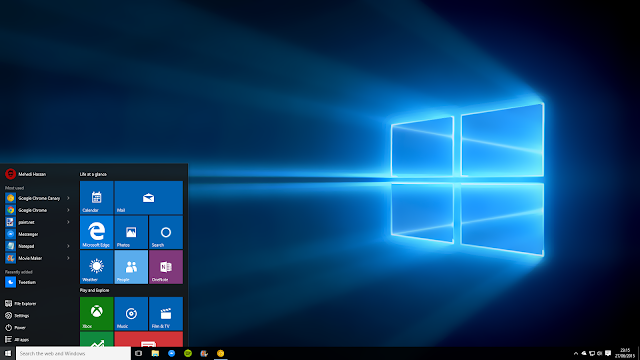

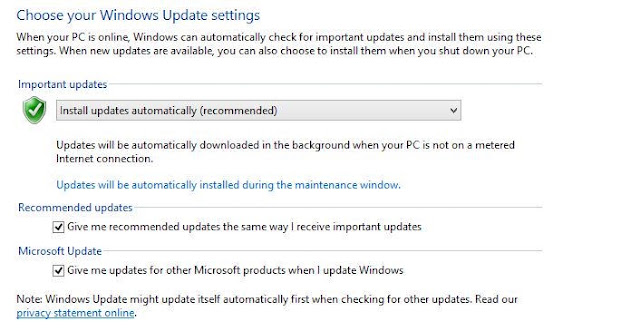

merhaba bende site kurucusuyum bir şey sormak istiyorum blogger siteme reklam kaydoldum 2 gün geçti hala bekliyorum onay için sen kaç günde aldın
YanıtlaSil